Cara Menukar ASF kepada MP4: Gunakan 4 Penukar Video ASF kepada MP4 Teratas Ini
Baru-baru ini, anda telah menyelongkar arkib digital anda dan bertemu dengan banyak video lama dengan sambungan .asf. Anda boleh memainkannya pada pemain media. Walau bagaimanapun, anda tidak boleh menyimpan dan memainkannya pada pustaka Apple Photos anda. Itulah sebabnya anda mula mencari cara untuk menukarnya kepada format yang lebih meluas digunakan, seperti MP4. Jangan risau lagi! Kerana anda telah sampai ke jawatan yang betul. Dalam artikel ini, anda akan melihat penukar ASF ke MP4 terbaik yang boleh anda gunakan dalam talian dan luar talian. Selain itu, langkah mudah disediakan untuk membantu memudahkan kerja anda ASF kepada MP4 penukaran, jadi baca sampai habis.
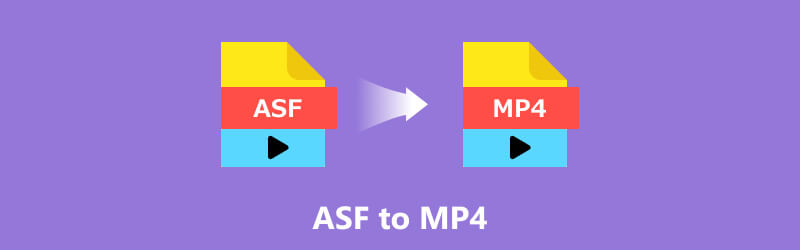
KANDUNGAN HALAMAN
Bahagian 1. Apakah ASF dan Mengapa Menukar ASF kepada MP4
ASF, jangka pendek untuk Format Sistem Lanjutan, ialah sambungan fail yang dicipta oleh Microsoft yang digunakan terutamanya untuk menstrim data audio dan video. Ia mengandungi metadata fail, seperti tajuk, penilaian, perihalan dan data pengarang. Fail ASF memahami struktur data audio atau video; namun, ia tidak mengenal pasti kaedah pengekodan. Fail ASF biasanya mempunyai salah satu daripada dua sambungan fail: WMA (audio) atau WMV (video), kerana ini adalah dua jenis data yang paling kerap disimpan dalam bekas ASF.
Walaupun fail video ASF sangat sesuai untuk kandungan penstriman, ia masih mempunyai beberapa kelemahan. Salah satunya ialah keserasian terhad mereka dengan beberapa platform main balik multimedia. Selain itu, kerana fail video ASF biasanya sangat dimampatkan, kualiti video boleh menurun. Peleraian mereka selalunya dihadkan kepada 352×288 untuk memenuhi sekatan penstriman. Sekatan ini selalunya memerlukan penukarannya kepada format fail yang lebih popular, termasuk MP4, yang boleh mengekalkan kualiti video yang lebih tinggi.
Bahagian 2. Tukar ASF kepada MP4 Luar Talian Mac dan Windows
Gunakan Vidmore Video Converter untuk Menukar ASF kepada MP4
Katakan anda sedang mencari perisian yang boleh anda muat turun ke komputer anda. Kemudian, izinkan saya memperkenalkan anda kepada alat yang menakjubkan ini, Penukar Video Vidmore. Ia adalah alat yang sangat baik untuk menukar ASF kepada MP4. Ia adalah penukar video berbilang format yang paling lengkap dan teguh. Dengan pantas dan tanpa mengorbankan kualiti, ia menukar fail video kepada lebih 200 format dan peranti. Ia menyokong hampir semua format media yang terkenal, termasuk MOV, AVI, FLV, MPG, DIVX, M4V, VOB dan MKV.
Apa yang lebih baik tentang perisian ini ialah ia diiktiraf sebagai penukar video ASF terpantas untuk Mac dan Windows. Ia boleh menukar video anda pada kelajuan 50× lebih pantas dengan resolusi sehingga 8K UHD. Ikuti langkah di bawah untuk mengetahui cara menukar ASF kepada MP4 pada Windows 10/11:
Langkah 1. Muat turun dan pasang Penukar Video Vidmore perisian pada komputer anda.
Langkah 2. Seterusnya, seret dan lepaskan fail ASF pada antara muka. Anda juga boleh menanda butang tanda tambah di tengah untuk membuka storan setempat anda.
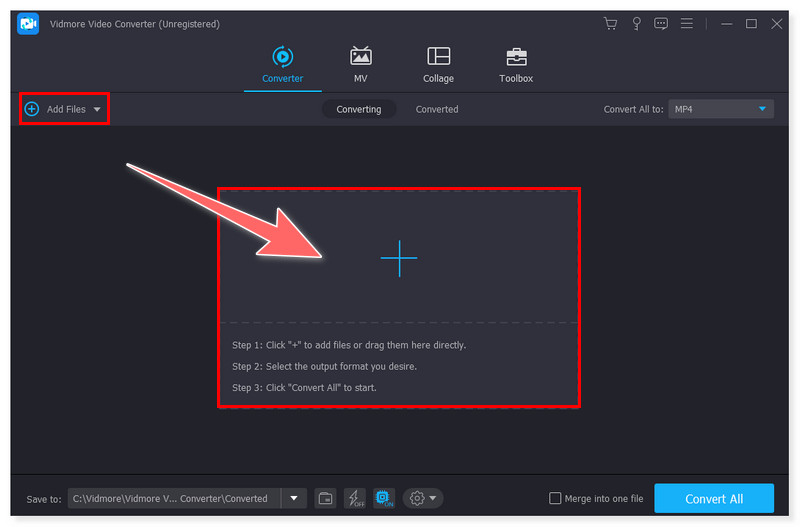
Langkah 3. Setelah selesai, tetapkan format output anda kepada MP4. Klik butang lungsur turun di sebelah fail video, dan anda juga boleh mengubah suai tetapan pratetap format output.
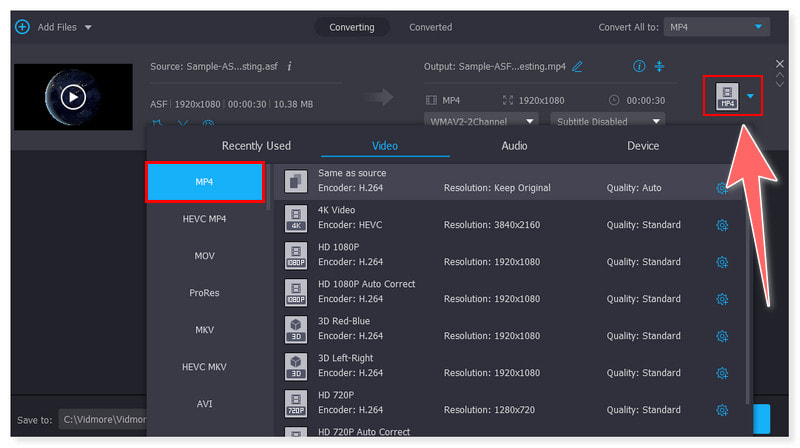
Langkah 4. Selepas itu, tukar fail ASF anda kepada MP4 dengan mengklik butang Tukar Semua di bawah dan mulakan proses. Anda juga boleh mengikuti langkah di atas untuk menukar ASF kepada MP4 pada Mac menggunakan alat yang sama.
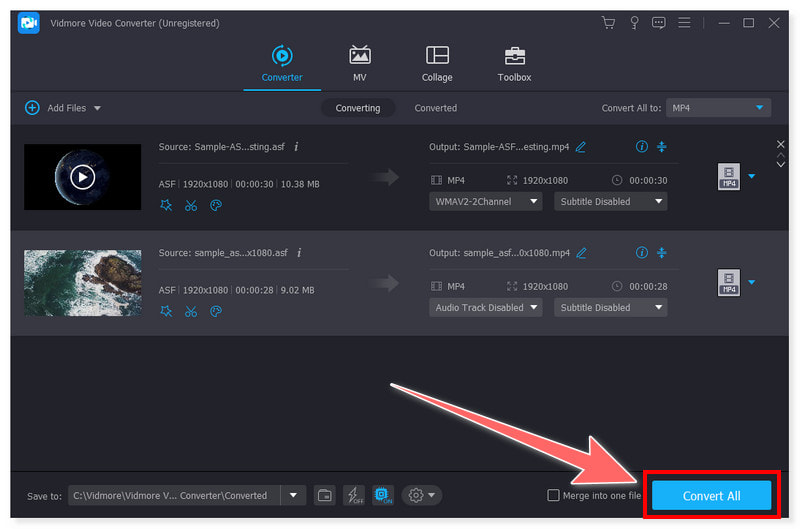
Saya suka betapa boleh dipercayai dan fleksibel alat ini apabila ia berkaitan untuk menukar fail video dan audio. Selain daripada ia dapat menukarnya dengan cepat, saya suka bahawa saya boleh melakukan pemprosesan batch berbilang fail tanpa kerumitan. Lebih-lebih lagi, ia menawarkan Kotak Alat yang kelihatan seperti peti harta karun untuk peminat penyuntingan video kerana ciri-ciri hebat yang disertakan bersamanya. Sesungguhnya, anda tidak boleh salah dengan penukar ASF ke MP4 ini.
Tukar ASF kepada MP4 Menggunakan VLC
Dengan Pemain Media VLC, pengguna boleh memainkan dan menonton video dalam resolusi dan kualiti yang betul. Selain itu, ia termasuk ciri bersepadu yang memudahkan penukaran format antara dua yang berbeza. Ia berfungsi dengan Windows dan Mac dan kini mempunyai versi Android. Anda boleh menukar fail ASF anda kepada fail MP4 dengan cepat secara percuma dengan mengikut arahan mudah di bawah. Mari kita teruskan dalam beberapa langkah mudah:
Langkah 1. Mula-mula, muat turun secara percuma dan pasang Pemain Media VLC, dan lancarkannya pada komputer anda. Pada tab Media, pilih pilihan Tukar/Simpan.
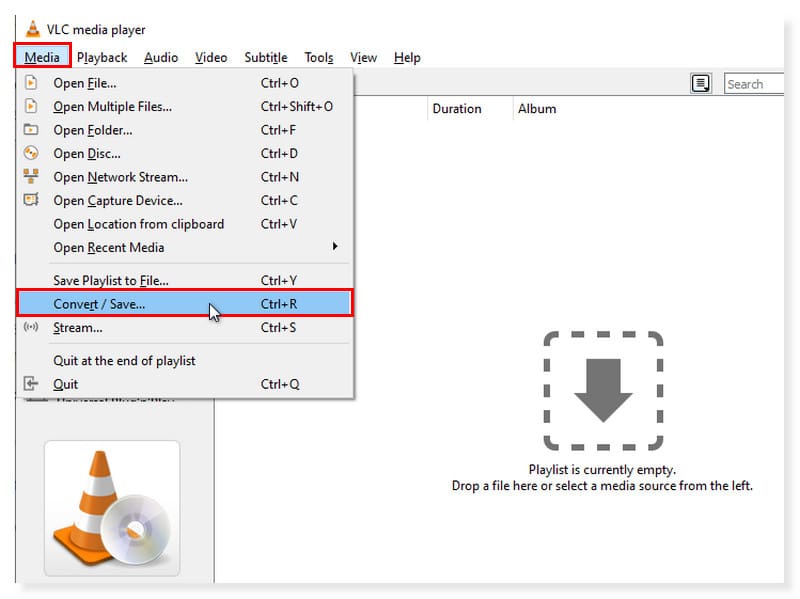
Langkah 2. Klik butang Tambah dalam kotak dialog baharu. Seterusnya, pilih fail ASF yang anda ingin tukar kepada MP4, kemudian klik butang lungsur Tukar/Simpan di bawah dan pilih Tukar dalam pilihan.
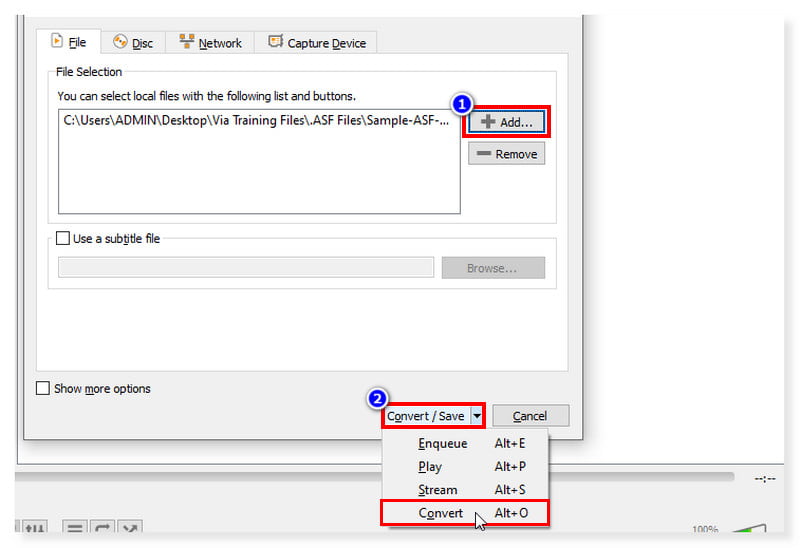
Langkah 3. Selepas itu, tetapkan format output anda kepada MP4 dan semak imbas destinasi fail output anda. Setelah selesai, klik butang Mula dan tukar fail ASF anda.
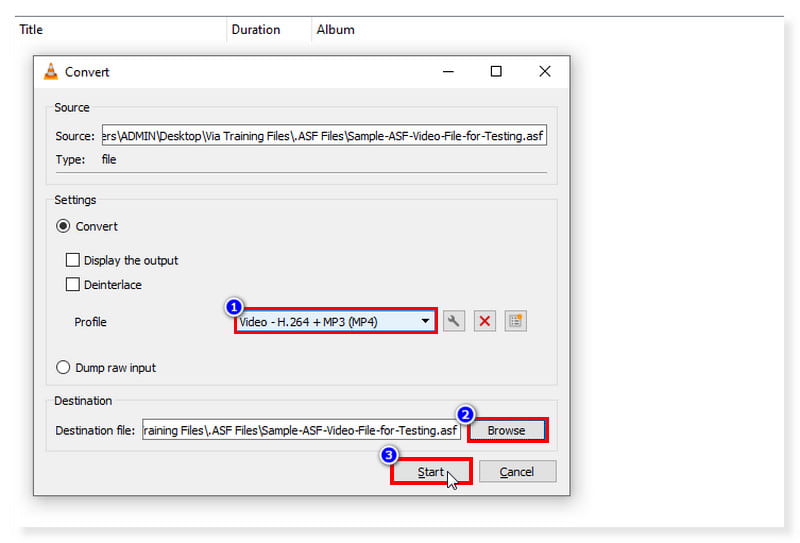
Saya fikir ini Pemain Media VLC amat dipuji. Saya suka bahawa ia juga boleh bertindak sebagai penukar selain daripada menjadi pemain media, yang tidak semua pemain boleh lakukan. Walau bagaimanapun, apa yang saya fikir adalah kelemahannya ialah ia hanya menyokong format output terhad. Adalah lebih baik jika mereka boleh menambah lebih banyak format output dalam kemas kini masa hadapan mereka. Walaupun begitu, menukar fail ASF kepada MP4 menggunakan VLC masih merupakan pilihan yang baik untuk anda kerana ia menyokong kedua-dua format.
Tukar Fail ASF kepada MP4 dengan FFmpeg
FFmpeg ialah baris arahan percuma yang digunakan untuk cara yang lebih rumit untuk menukar format ASF kepada MP4. Ia adalah penyelesaian berbilang platform yang lengkap untuk menstrim audio dan video, merakam dan menukar fail. Ia mempunyai banyak program dan perpustakaan untuk mengendalikan dan memanipulasi fail video, dan ia dibuat untuk dijalankan pada antara muka baris arahan. Alat ini berfungsi dengan Windows, macOS dan Linux. Semak langkah di bawah untuk mengetahui cara FFmpeg menukar ASF kepada format MP4.
Langkah 1. Mula-mula, muat turun program FFmpeg dari tapak web rasminya dan lancarkannya pada komputer anda. Kemudian, ekstrak fail FFmpeg.
Langkah 2. Seterusnya, salin fail ASF ke direktori yang sama yang mengandungi boleh laku FFmpeg. Dalam folder boleh laku, buka baris arahan dan taip arahan ini: ffmpeg -i input.asf output.mp4.
Langkah 3. Pastikan baris arahan yang anda taip adalah betul. Selepas menyemak, anda kini boleh menekan kekunci Enter untuk memulakan proses penukarannya.
Apa yang saya suka tentang alat ini ialah ia berfungsi dengan format lama yang paling moden dan luar biasa, tidak kira sama ada firma, komuniti atau jawatankuasa piawaian menciptanya. Walau bagaimanapun, alat ini biasanya digunakan untuk pemprosesan lanjutan dan penukaran fail video/audio kerana teknikalnya yang kompleks yang memerlukan keluk pembelajaran yang tinggi.
Bahagian 3. Tukar ASF ke MP4 Dalam Talian
Anda tidak perlu risau jika anda tidak boleh memuat turun perisian pada komputer anda untuk menukar fail anda. Kami juga menyediakan alat yang anda boleh akses dengan mudah dalam talian dengan sambungan internet yang stabil. Penukar Video Percuma Vidmore Dalam Talian ialah alat yang boleh menukar fail ASF menjadi MP4 tanpa memasang perisian pihak ketiga. Anda tidak perlu celik teknologi atau mahir dalam mengendalikan penukaran kerana ia menyediakan antara muka penukaran video yang mudah untuk pemula. Ia berfungsi pada Windows dan macOS.
Selain itu, ia menyokong semua format popular, termasuk MOV, WMV, FLV, VOB, AVI, MPG, GIF, M4V, MKV dan WebM. Alat ini boleh menukar video sehingga 1080p HD tanpa kehilangan kualiti. Hanya ikuti langkah mudah di bawah untuk menggunakan penukar ASF ke MP4 ini dalam talian:
Langkah 1. Pertama, pergi ke Penukar Video Percuma Vidmore Dalam Talian laman web. Sebelum menukar, anda mesti memasang Pelancar Vidmore untuk mengakses alat ini sepenuhnya.
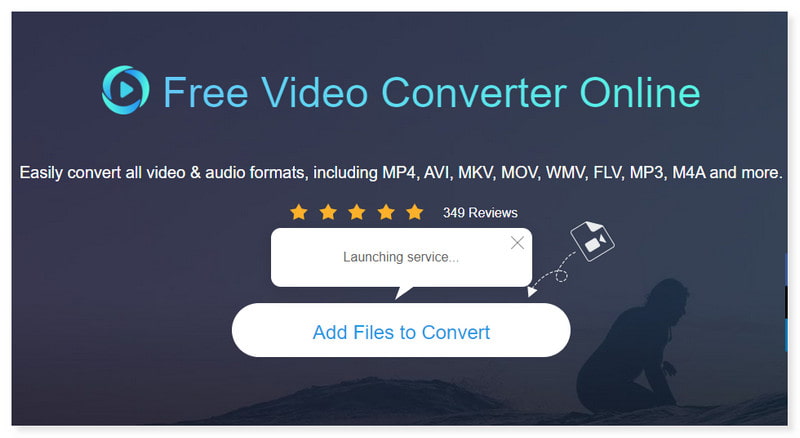
Langkah 2. Klik butang Tambah Fail ke Tukar untuk membuka folder setempat anda. Pilih fail ASF yang akan anda tukar kepada MP4 dan klik Buka.
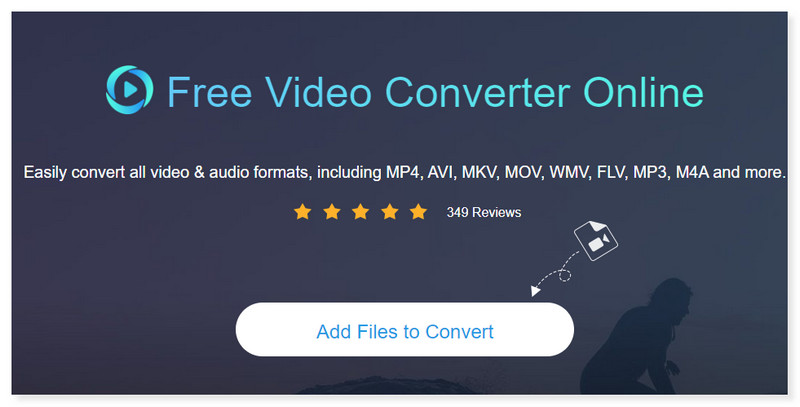
Langkah 3. Akhir sekali, tetapkan format output anda kepada MP4, kemudian klik Tukar. Dan begitulah! Ini adalah langkah mudah dan mudah untuk menggunakan penukar ASF ke MP4 ini secara percuma. Anda juga boleh menggunakan alat ini untuk menukar MP4 kepada ASF.
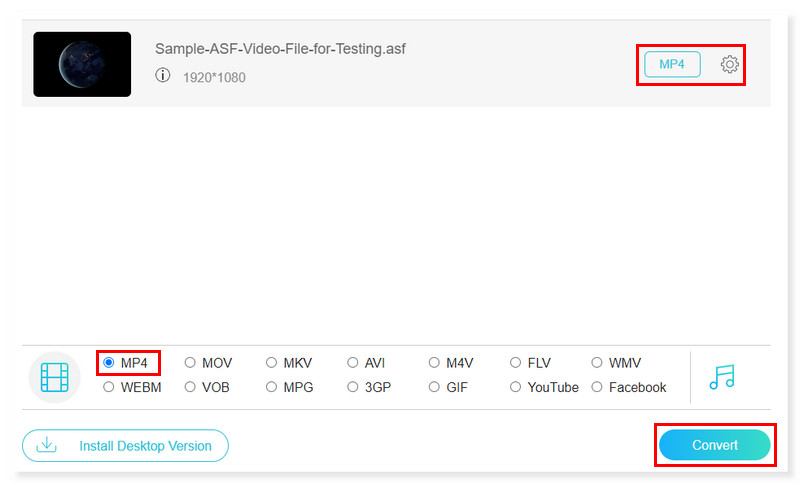
Bahagian 4. Soalan Lazim Mengenai ASF dan MP4
Mana yang lebih baik, ASF vs MP4?
ASF dan MP4 adalah dua format yang mampu mengandungi kedua-dua audio dan video. Walau bagaimanapun, MP4 mempunyai kualiti yang lebih tinggi daripada ASF kerana ia menyokong codec HEVC dengan resolusi 4K, manakala ASF hanya menyokong codec WMV dengan resolusi HD sehingga 1080p.
Apakah Penukar ASF ke MP4 untuk digunakan untuk Android?
Anda boleh memuat turun dan menggunakan VLC Media Player versi Android di Gedung Google Play. Ia menyokong kedua-dua format untuk dimainkan dan menukarnya pada telefon anda.
Bagaimanakah cara saya memainkan fail video ASF?
Windows Media Player, MediaPlayerLite, VLC Media Player, GOM Player, PotPlayer dan pemain multimedia percuma lain semuanya boleh memainkan fail ASF. Anda juga boleh menukar fail tersebut kepada yang lebih banyak digunakan menggunakan pelbagai alatan, seperti perisian penukar audio dan video percuma seperti Penukar Video Vidmore
Kesimpulan
Dan itu sahaja! Sekarang anda tahu cara menukar fail ASF kepada MP4 dan penukar ASF terbaik. Yakinlah bahawa semua penukar ini memberikan output berkualiti tinggi. Untuk perisian luar talian, gunakan Penukar Video Vidmore untuk penukaran video yang pantas dan unggul. Untuk dalam talian, gunakan Penukar Video Percuma Vidmore Dalam Talian untuk lebih mudah dan mudah diakses ASF kepada MP4 penukaran.


